测评|假期在家看书学习的好帮手,掌阅Smart 2上手体验分享
本文为知乎用户“JZone默咖”原创,经授权转载
前言
嗨,大家好,我是默咖。考虑到年初的疫情情况,2021年春节期间我决定留守北京。那么问题来了,一个假期这么长在北京做什么好呢?2020年因为整年都在家办公,也没有外出聚餐旅游消费,竟然攒下了一点点钱,刚好朋友最近推荐了我几本书,感觉假期可以好好学习一下基金理财。但房子是租住的,纸质书实在是不敢多买,不然以后搬家会是一个大麻烦,所以我寻思着买个电子书阅读器,最好还是能够边看边记录笔记的。经过一番搜索最后决定了掌阅Smart 2。掌阅Smart 2尺寸合适,可以分页记录笔记,同时也很适合拿来看漫画,这样就可以满足我的大部分使用需求了,那么下面来聊聊我拿到Smart 2后的使用体验吧。
开箱
▼掌阅Smart 2的包装盒整体以白底为主,正面是手绘的一个“2”,搭配Smart英文单词,可以清晰知道新款的型号,而且看起来简洁大方。
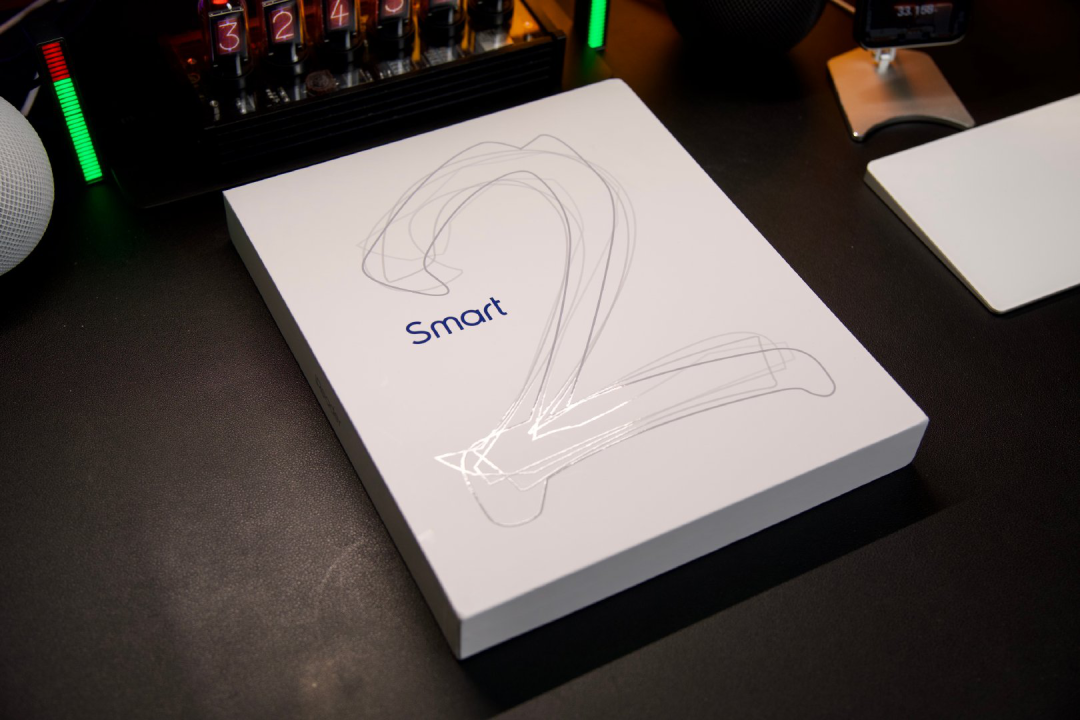
▼打开盖子之后就能看到Smart 2了,关机状态下的Smart 2界面也和外包装盒上一样,有一个大大的手绘“2”字,让这份独特的艺术气息从外包装盒延伸到了产品本身。

▼先把Smart 2拿出来,下层中间的小格子里放的是一支电磁笔和一根Type-C充电线。白色的电磁笔非常的好看,笔头的夹子部分是银色,上面有iReader的logo。


▼Smart 2整体采用深空灰的配色,略带磨砂的质感看起来满满的高级感。正面左下角也有iReader的logo,不是特别显眼,稍稍低调了一点。
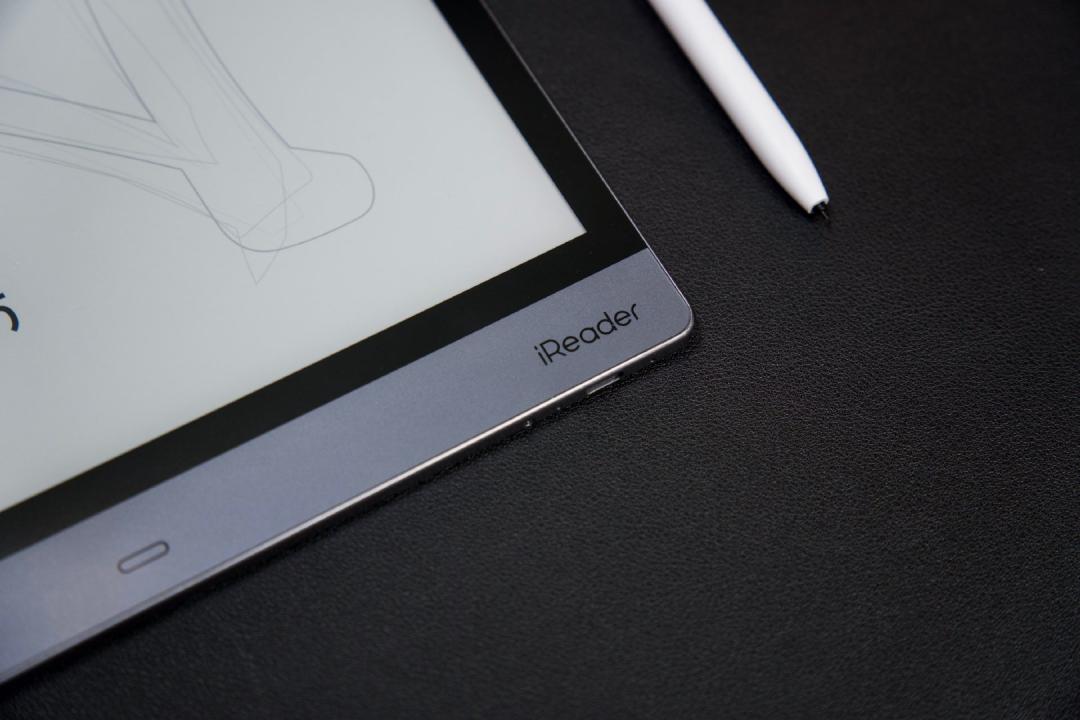
▼Smart 2的按键只有顶部的开机键,红色的按键看起来很显眼。在机身的左侧边框上方是一个扬声空位,下方则是Type-C充电口。有扬声器的Smart 2支持听有声书,有时候看的累了,也可以找本有声小说直接听,使用上还是很方便的。



体验
手写笔体验
▼在入手掌阅Smart 2之前我一直用来看和记录的是iPad 2019,iPad看着功能很多但是也特别容易分散注意力,稍不留神就在爱奇艺上度过一天,而且Apple Pencil在iPad上写字滑溜滑溜的,实在不舒服。

▼拿到掌阅Smart 2之后我第一时间是想体验它的书写手感,打开Smart 2后第一页就是笔记本,新建一个空白记事本就可以开始尽情书写了。在Smart 2上书写的感觉非常舒服,有那种用纸笔写字的感觉而且延迟非常低,至少在连笔的时候毫无压力。

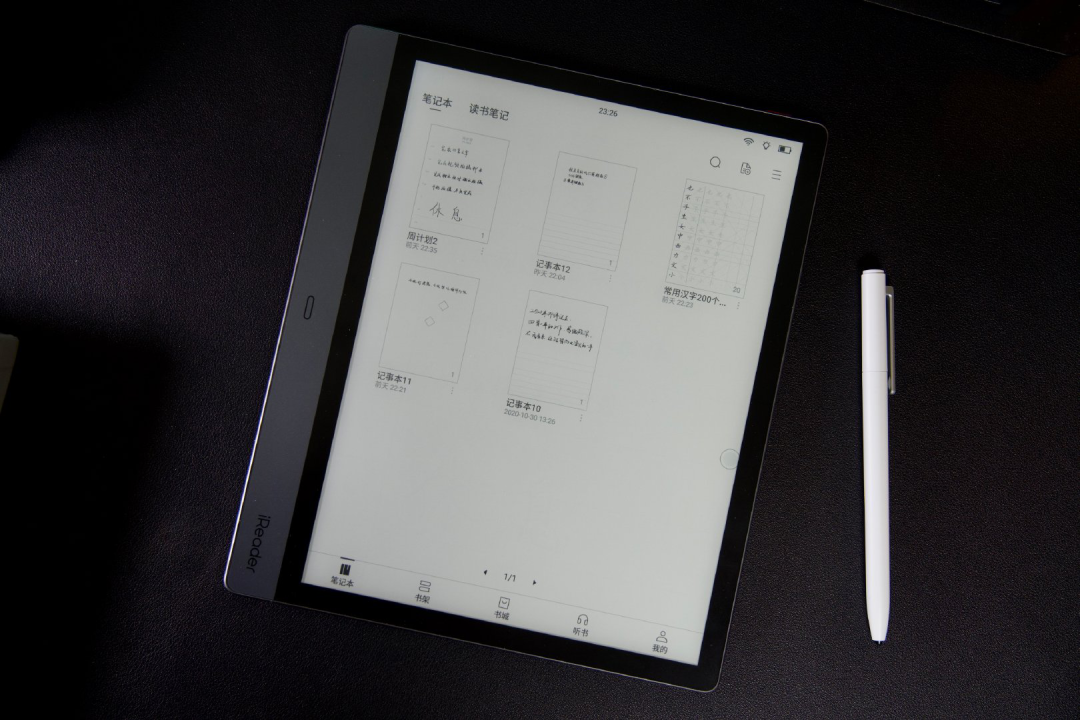
▼掌阅Smart 2拥有10.3寸的墨水屏,有足够大的空间用来写写画画。掌阅的系统提供了五种不同的工具笔,包括钢笔、铅笔、圆珠笔、毛笔和马克笔,完全可以根据自己的喜好来选择用笔。

▼除了多选的工具笔之外,手写完的文字还可以直接转换成文本格式,大大节省了手动转换成文本格式的时间。在家办公的时候经常要开网络会议,需要对会议内容进行记录和整理,使用Smart 2进行会议记录也大大提高了工作效率,在会议结束之后只需要直接把手写字转换成文字再共享到电脑上进行再编辑汇总即可。
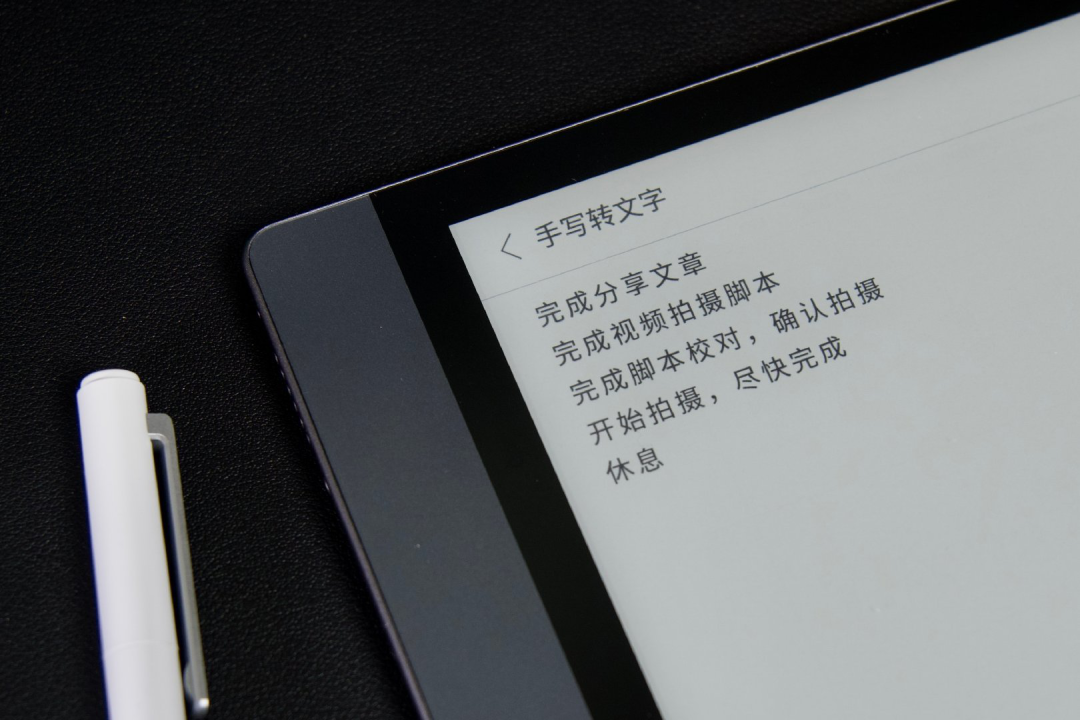

▼除了进行简单的书写记录外,掌阅Smart 2里面还内置了很多丰富的功能和模板。模板一共有四大类,分别是工作效率、学习培训、生活娱乐以及简单底纹,而在每一个分类下面还有很多子模板。这些模板里面有我比较喜欢的周计划、待办事项以及常用汉字200个。在使用周计划模板写下一周要办的事情后,还可以把当前写好的内容作为Smart 2的屏保直接显示,这样使用起来非常方便。
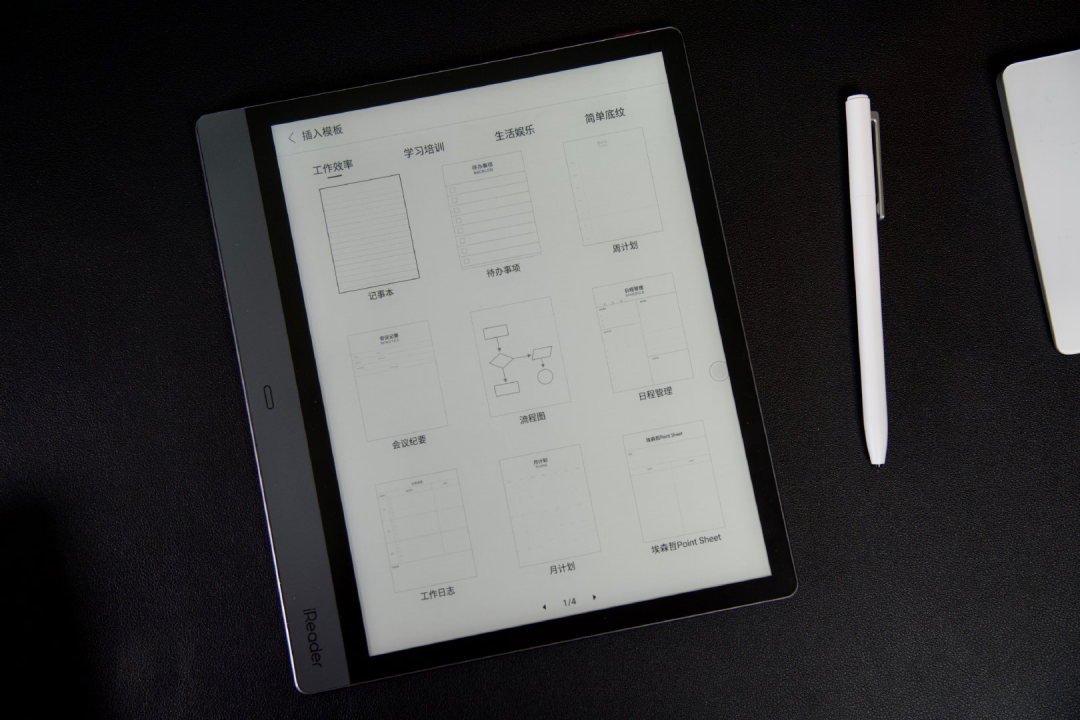
▼以前想要练字的时候还得买字帖才能练字,没想到在Smart 2里面还内置了字帖,虽然是比较简单的常用字,但是闲暇之余在这上面练练字也未尝不可。掌阅Smart 2的笔记本模板很丰富,能够制定计划编辑流程图,可以练字看琴谱,可玩性很高。

看书体验
▼拥有一支自研的电磁笔当然是掌阅Smart 2的一大卖点,不过买它是为了好好看书。Smart 2内置了书城,里面有丰富的电子书资源,除了付费好书外也有相当多的免费好书,想要看书不妨先在书城里面找找。
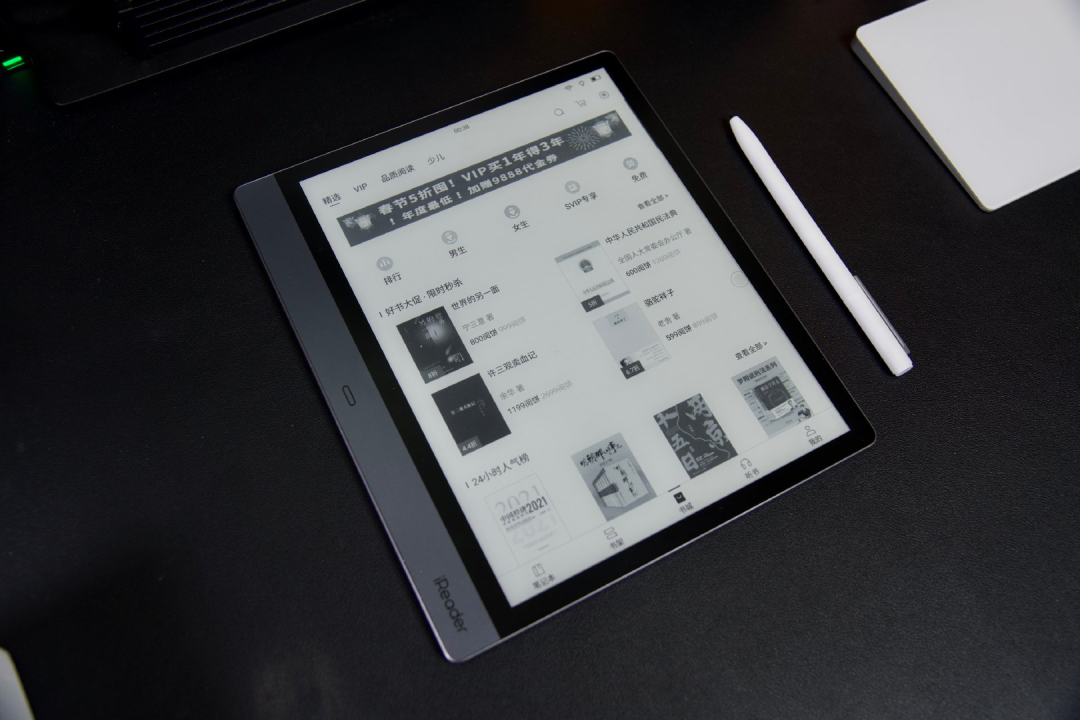
▼除了在书城找想看的书外,也可以导入电子书进行阅读,掌阅Smart 2支持多种电子书格式,我们常见的Mobi、Epub和Pdf三大格式当然是必不可少的了。如果本身有海量的电子书文件,可以直接导入到Smart 2里面进行阅读。
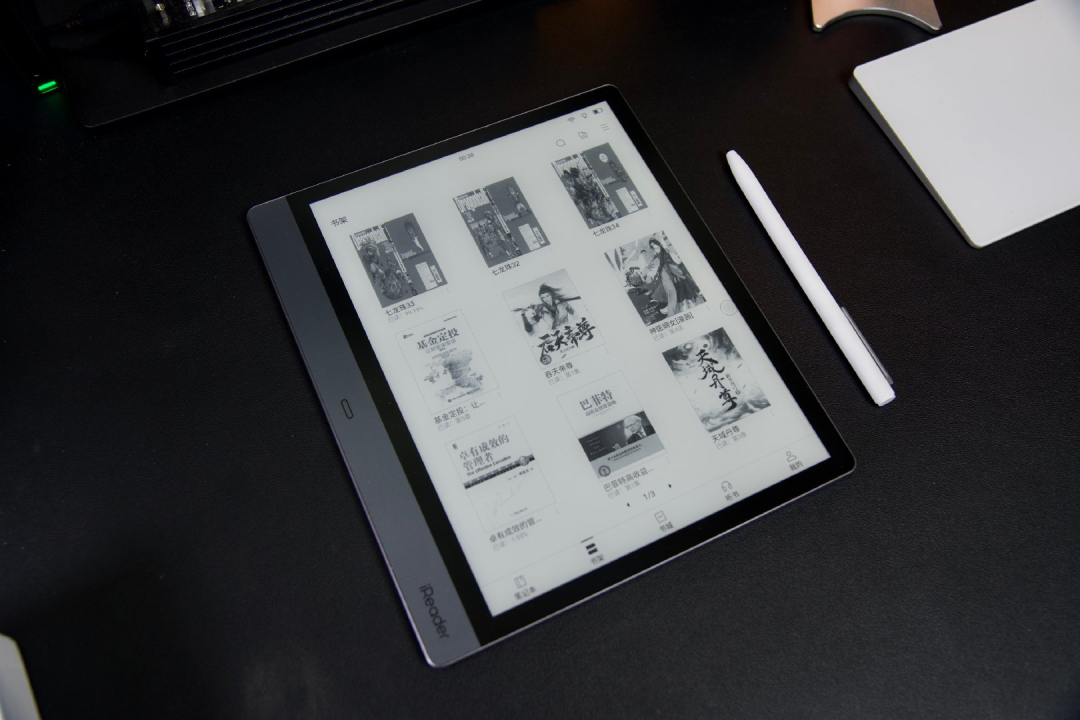
▼以前读书的时候形成了一个喜欢在书本上用笔划重点的习惯,这个习惯从中学带到大学,从纸质书带到iPad,再从iPad到现在的掌阅Smart 2。在用Smart 2看书的时候也可以拿起X-Pen进行重点标记,跟在纸质书上划重点是一样的,这样在看书的时候更容易让自己沉浸在知识的海洋里面。
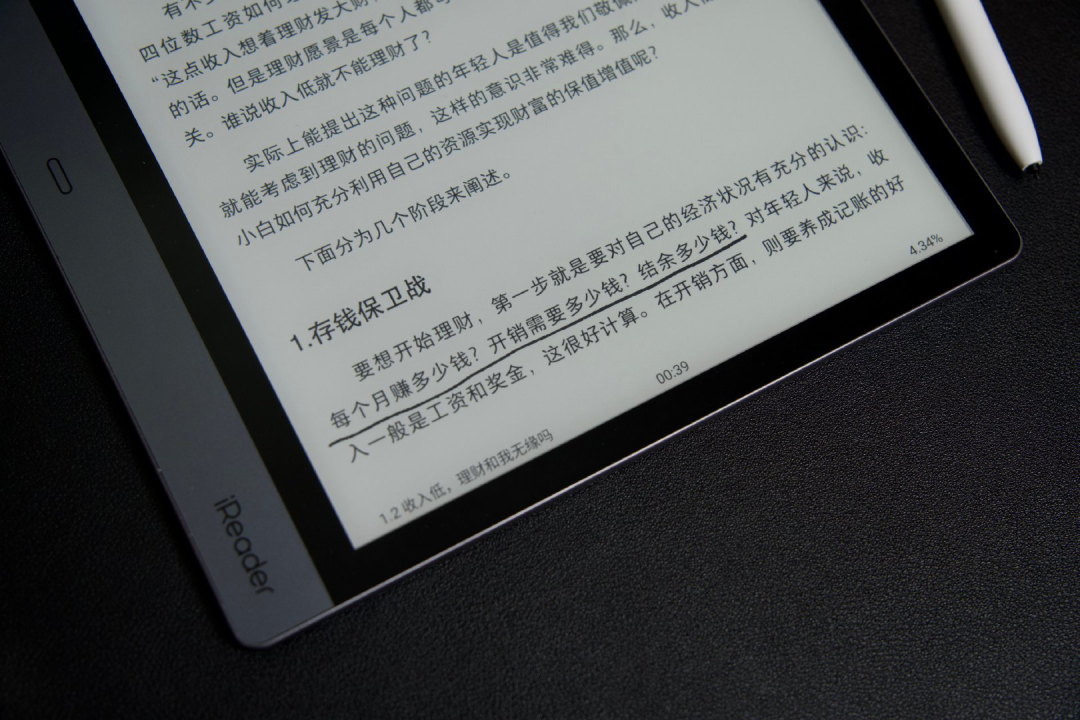
▼看书除了看休闲小说,更多时候还是带着目的来看书的,希望从书中学习到知识或者是找到解决问题的方法,所以需要进行一些必要的记录。Smart 2在看书的时候有一个学习模式,进入这个模式之后Smart 2会是一个横屏的状态,左边是书右边是笔记本,可以一边看一边进行摘要记录,读书笔记在完成之后也可以直接转化成文本,非常的方便好用。
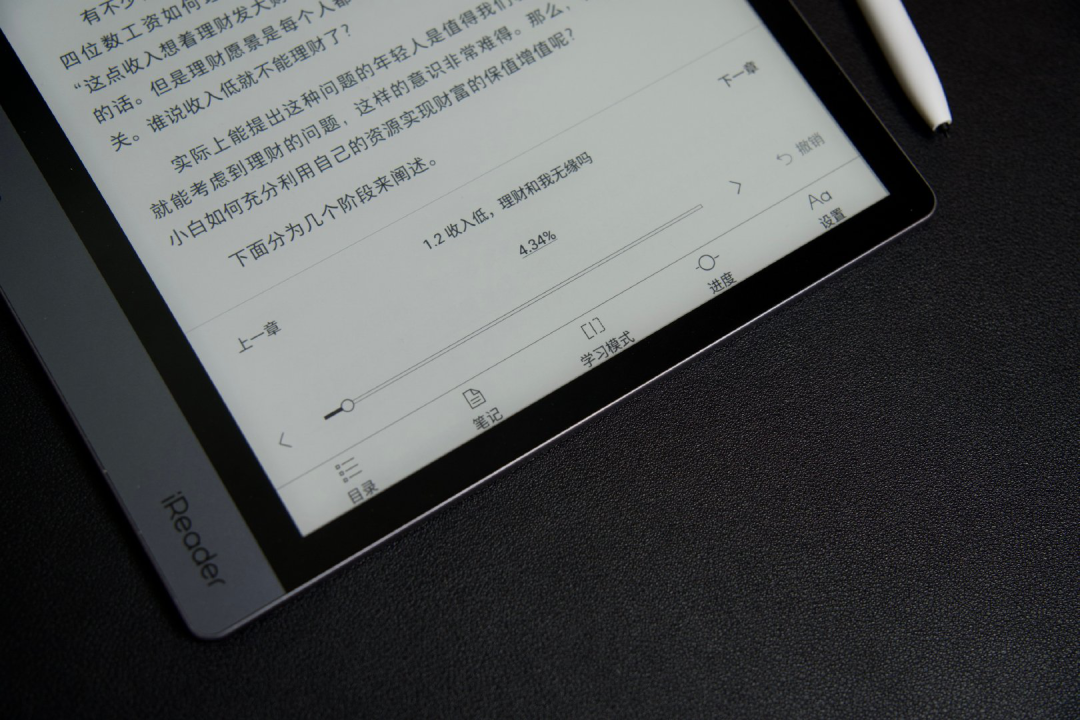

▼用掌阅Smart 2看漫画书也很舒服,毕竟大屏幕带来的体验相当的给力。以前下载的漫画多数都是PDF格式,想要在电纸书上面看就得线传到机器上。Smart 2有两种方法传输文件,一个是通过有线传输一个是通过无线WiFi传输,我觉得无线传输真的太方便了,直接在电脑浏览器打开Smart 2的ip地址就可以访问上传页面了,点击“选择文件”进行文件上传就可以了。

▼《七龙珠》、《灌篮高手》等经典漫画是小时候最喜欢看的了,把它传到掌阅Smart 2上偶尔看看休闲一下也非常不错。Smart 2支持对比度设置,漫画有些地方可能会不够清晰造成阅读困难,只要调整对比度到一定大小后,就可以看得更加清晰了。不得不说大屏幕电子阅读器看漫画太让人满意了。
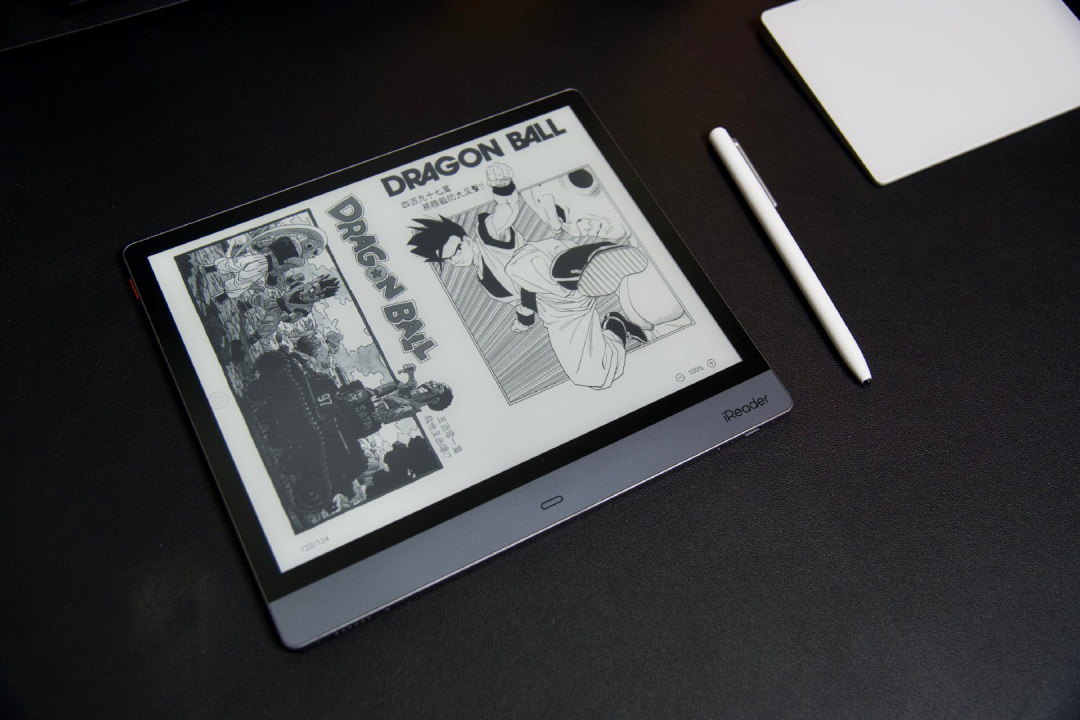
总结
工作之后自己能够赚到钱了,日常消遣的娱乐方式也变得丰富了起来,但是还是要保持看书的习惯。掌阅Smart 2是我目前入手过最大的电子书阅读器,在家阅读的畅快感远远大于iPad或者是6英寸的kindle。Smart 2在很多方面让我对电子书阅读器有了很大的改观,它不仅仅可以看书,还可以记录笔记或者练字甚至是写下每天的待办事项显示在屏保上,提醒自己一天都要完成什么内容,使用起来非常的便捷。Smart 2其实还可以听有声书,看书累了又想继续知道小说的后续就可以静静地听上一会,那种感觉就像中学的时候午休捧着收音机听广播一样。如果你对大尺寸电子书阅读器感兴趣,或者是想体验纸质书写的快感,那么Smart 2是一个非常不错的选择。
我是默咖,我们下一篇分享再见。
本篇文章来源于微信公众号: 掌阅iReader

































